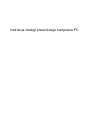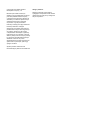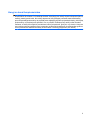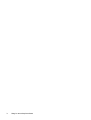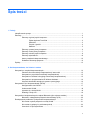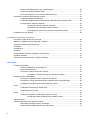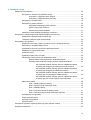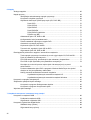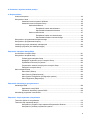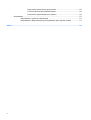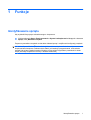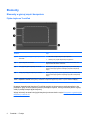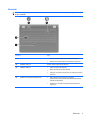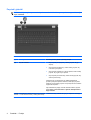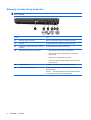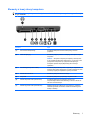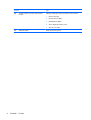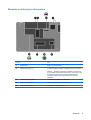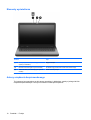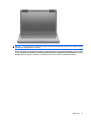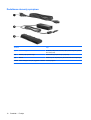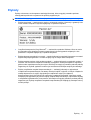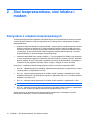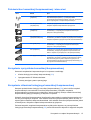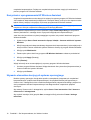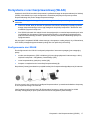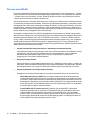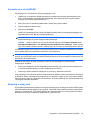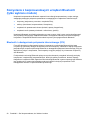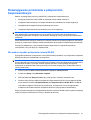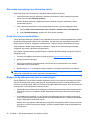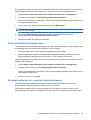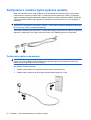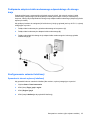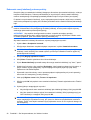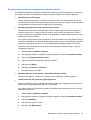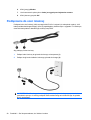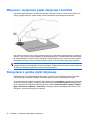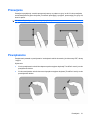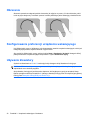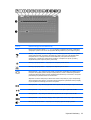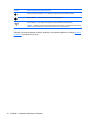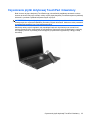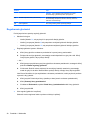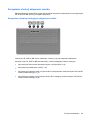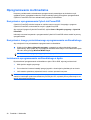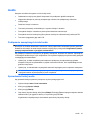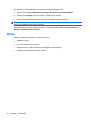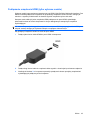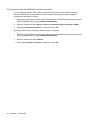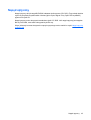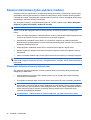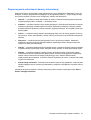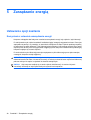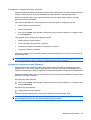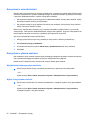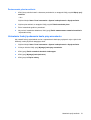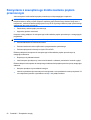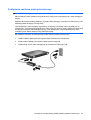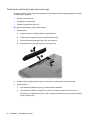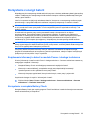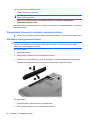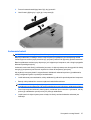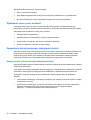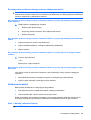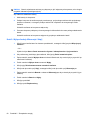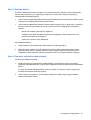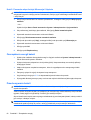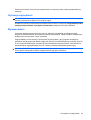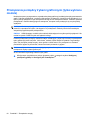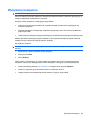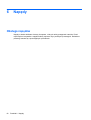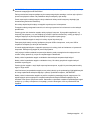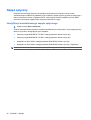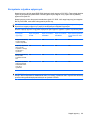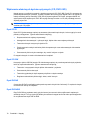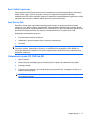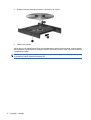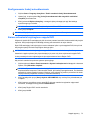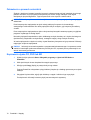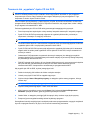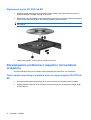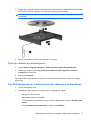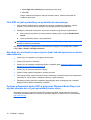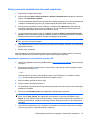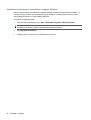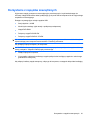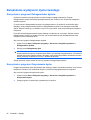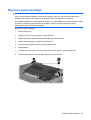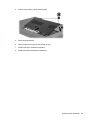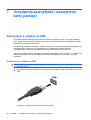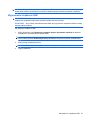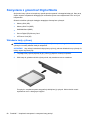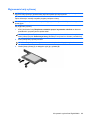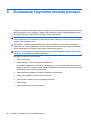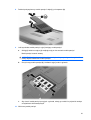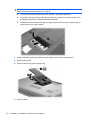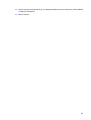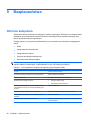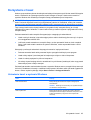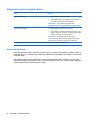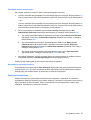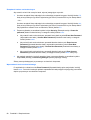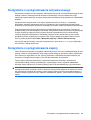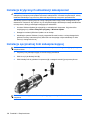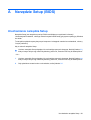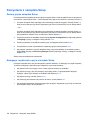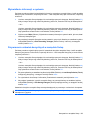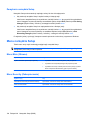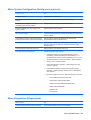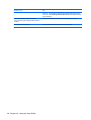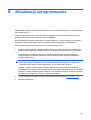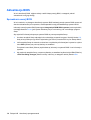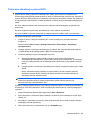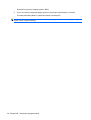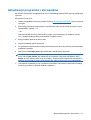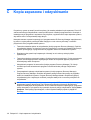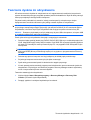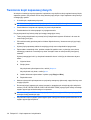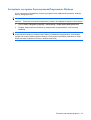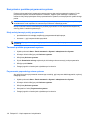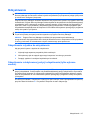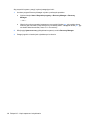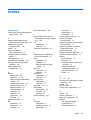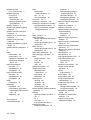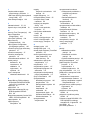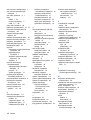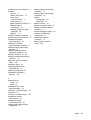HP G62-b00 Notebook PC series Instrukcja obsługi
- Typ
- Instrukcja obsługi

Instrukcja obsługi przenośnego komputera PC

© Copyright 2010 Hewlett-Packard
Development Company, L.P.
Bluetooth jest znakiem towarowym
należącym do jego właściciela i używanym
przez firmę Hewlett-Packard Company
w ramach licencji. Microsoft i Windows są
zastrzeżonymi w Stanach Zjednoczonych
znakami towarowymi firmy Microsoft
Corporation. Logo SD jest znakiem
towarowym należącym do jego właściciela.
Informacje zawarte w niniejszym
dokumencie mogą zostać zmienione bez
powiadomienia. Jedyne warunki gwarancji
na produkty i usługi firmy HP są ujęte
w odpowiednich informacjach o gwarancji
towarzyszących tym produktom i usługom.
Żadne z podanych tu informacji nie powinny
być uznawane za jakiekolwiek gwarancje
dodatkowe. Firma HP nie ponosi
odpowiedzialności za błędy techniczne lub
wydawnicze ani pominięcia, jakie mogą
wystąpić w tekście.
Wydanie pierwsze: Kwiecień 2010
Numer katalogowy dokumentu: 610896–241
Uwagi o produkcie
Niniejszy podręcznik opisuje funkcje
występujące w większości modeli. Jednak
niektóre funkcje mogą nie być dostępne w
danym komputerze.

Uwagi na temat bezpieczeństwa
OSTRZEŻENIE! Aby wyeliminować ryzyko oparzenia lub przegrzania komputera, nie trzymaj go
bezpośrednio na kolanach i nie zasłaniaj otworów wentylacyjnych. Należy używać komputera tylko na
twardej, płaskiej powierzchni. Nie należy dopuszczać, aby przepływ powietrza został zablokowany
przez inną twardą powierzchnię, na przykład przez znajdującą się obok opcjonalną drukarkę, lub miękką
powierzchnię, na przykład przez poduszki, koc czy ubranie. Podczas pracy należy unikać kontaktu
zasilacza ze skórą oraz miękkimi przedmiotami, takimi jak poduszki, gruby koc czy ubranie. Komputer
oraz zasilacz sieciowy spełniają normy temperatur powierzchni dostępnych dla użytkownika zgodnie z
normą International Standard for Safety of Information Technology Equipment (IEC 60950).
iii

iv Uwagi na temat bezpieczeństwa

Spis treści
1 Funkcje
Identyfikowanie sprzętu ........................................................................................................................ 1
Elementy .............................................................................................................................................. 2
Elementy w górnej części komputera .................................................................................. 2
Płytka dotykowa TouchPad ................................................................................. 2
Wskaźniki ............................................................................................................ 3
Przycisk i głośniki ................................................................................................ 4
Klawisze .............................................................................................................. 5
Elementy z prawej strony komputera ................................................................................... 6
Elementy z lewej strony komputera ..................................................................................... 7
Elementy w dolnej części komputera ................................................................................... 9
Elementy wyświetlacza ...................................................................................................... 10
Anteny urządzenia bezprzewodowego .............................................................................. 10
Dodatkowe elementy sprzętowe ........................................................................................ 12
Etykiety ............................................................................................................................................... 13
2 Sieć bezprzewodowa, sieć lokalna i modem
Korzystanie z urządzeń bezprzewodowych ....................................................................................... 14
Położenie ikon komunikacji bezprzewodowej i stanu sieci ................................................ 15
Korzystanie z przycisków komunikacji bezprzewodowej ................................................... 15
Korzystanie z klawisza funkcyjnego komunikacji bezprzewodowej ................................... 15
Korzystanie z oprogramowania HP Wireless Assistant ..................................................... 16
Używanie elementów sterujących systemu operacyjnego ................................................. 16
Korzystanie z sieci bezprzewodowej (WLAN) .................................................................................... 17
Konfigurowanie sieci WLAN .............................................................................................. 17
Ochrona sieci WLAN ......................................................................................................... 18
Łączenie się z siecią WLAN .............................................................................................. 19
Roaming w innej sieci ........................................................................................................ 19
Korzystanie z bezprzewodowych urządzeń Bluetooth (tylko wybrane modele) ................................. 20
Bluetooth i udostępnianie połączenia internetowego (ICS) ............................................... 20
Rozwiązywanie problemów z połączeniem bezprzewodowym .......................................................... 21
Nie można uzyskać połączenia z siecią WLAN ................................................................. 21
Nie można się połączyć
z preferowaną siecią ................................................................... 22
Ikona sieci nie jest wyświetlana ......................................................................................... 22
v

Bieżące kody zabezpieczeń sieci są niedostępne ............................................................. 22
Połączenie WLAN jest bardzo słabe .................................................................................. 23
Nie można połączyć się z routerem bezprzewodowym ..................................................... 23
Korzystanie z modemu (tylko wybrane modele) ................................................................................. 24
Podłączanie kabla modemowego ...................................................................................... 24
Podłączanie adaptera kabla modemowego odpowiedniego dla danego kraju .................. 25
Konfigurowanie ustawień lokalizacji .................................................................................. 25
Sprawdzanie obecnie wybranej lokalizacji ........................................................ 25
Dodawanie nowej lokalizacji podczas podróży ................................................. 26
Rozwiązywanie problemów z połączeniem podczas podróży ........................... 27
Podłączanie do sieci lokalnej ............................................................................................................. 28
3 Urządzenia wskazujące i klawiatura
Korzystanie z płytki dotykowej TouchPad .......................................................................................... 29
Włączanie i wyłączanie płytki dotykowej TouchPad ........................................................................... 30
Korzystanie z gestów płytki dotykowej ............................................................................................... 30
Przewijanie ......................................................................................................................................... 31
Powiększanie ..................................................................................................................................... 31
Obracanie ........................................................................................................................................... 32
Konfigurowanie preferencji urządzenia wskazującego ....................................................................... 32
Używanie klawiatury ........................................................................................................................... 32
Czyszczenie płytki dotykowej TouchPad i klawiatury ......................................................................... 35
4 Multimedia
Funkcje multimedialne ........................................................................................................................ 36
Położenie składników multimedialnych .............................................................................. 37
Regulowanie gło
śności ...................................................................................................... 38
Korzystanie z funkcji aktywności nośnika .......................................................................... 39
Korzystanie z klawiszy funkcyjnych aktywności nośnika .................................. 39
Oprogramowanie multimedialne ......................................................................................................... 40
Korzystanie z oprogramowania CyberLink PowerDVD ..................................................... 40
Korzystanie z innego preinstalowanego oprogramowania multimedialnego ..................... 40
Instalowanie oprogramowania multimedialnego z dysku ................................................... 40
Audio .................................................................................................................................................. 41
Podłączanie zewnętrznych źródeł audio ............................................................................ 41
Sprawdzanie funkcji audio ................................................................................................. 41
Wideo ................................................................................................................................................. 42
Podłączanie urządzenia HDMI (tylko wybrane modele) .................................................... 43
Konfiguracja audio dla HDMI (tylko wybrane modele) ...................................... 44
Napęd optyczny .................................................................................................................................. 45
Kamera internetowa (tylko wybrane modele) ..................................................................................... 46
Wskazówki dotyczące kamery internetowej ...................................................................... 46
Dopasowywanie właściwości kamery internetowej ............................................................ 47
vi

5 Zarządzanie energią
Ustawianie opcji zasilania .................................................................................................................. 48
Korzystanie z ustawień oszczędzania energii ................................................................... 48
Inicjowanie i wyłączanie stanu uśpienia ............................................................ 49
Inicjowanie i wyłączanie stanu hibernacji .......................................................... 49
Korzystanie z miernika baterii ............................................................................................ 50
Korzystanie z planów zasilania .......................................................................................... 50
Wyświetlanie bieżącego planu zasilania ........................................................... 50
Wybór innego planu zasilania ........................................................................... 50
Dostosowanie planów zasilania ........................................................................ 51
Ustawianie funkcji podawania hasła przy wznowieniu ....................................................... 51
Korzystanie z zewnętrznego źródła zasilania prądem przemiennym ................................................. 52
Podłączanie zasilacza prądu przemiennego ..................................................................... 53
Testowanie zasilacza prądu przemiennego ....................................................................... 54
Korzystanie z energii baterii ............................................................................................................... 55
Znajdowanie informacji o baterii w module Pomoc i obsługa techniczna .......................... 55
Korzystanie z narzędzia Battery Check ............................................................................. 55
Wyświetlanie informacji o poziomie naładowania baterii ................................................... 56
Wkładanie lub wyjmowanie baterii ..................................................................................... 56
Ładowanie baterii ............................................................................................................... 57
Wydłużanie czasu pracy na baterii .................................................................................... 58
Zarządzanie niskimi poziomami naładowania baterii ......................................................... 58
Rozpoznawanie niskich poziomów naładowania baterii ................................... 58
Rozwiązywanie problemu niskiego poziomu naładowania baterii ..................... 59
Aby rozwiązać problem niskiego poziomu naładowania baterii,
w sytuacji gdy dostępne jest zewnętrzne źródło zasilania ................ 59
Aby rozwi
ązać problem niskiego poziomu naładowania baterii,
w sytuacji gdy dostępna jest naładowana bateria ............................ 59
Aby rozwiązać problem niskiego poziomu naładowania baterii,
w sytuacji gdy nie są dostępne źródła zasilania ............................... 59
Aby rozwiązać problem niskiego poziomu naładowania baterii
w sytuacji, gdy nie można wyłączyć trybu Hibernacja ...................... 59
Kalibrowanie baterii ........................................................................................................... 59
Krok 1: Naładuj całkowicie baterię .................................................................... 59
Krok 2: Wyłącz funkcje Hibernacja i Uśpij ......................................................... 60
Krok 3: Rozładuj baterię .................................................................................... 61
Krok 4: Ponownie całkowicie naładuj baterię .................................................... 61
Krok 5: Ponownie włącz funkcje Hibernacja i Uśpienie ..................................... 62
Oszczędzanie energii baterii .............................................................................................. 62
Przechowywanie baterii ..................................................................................................... 62
Utylizacja zużytej baterii .................................................................................................... 63
Wymiana baterii ................................................................................................................. 63
Przełączanie pomiędzy trybami graficznymi (tylko wybrane modele) ................................................ 64
Wyłączanie komputera ....................................................................................................................... 65
vii

6 Napędy
Obsługa napędów .............................................................................................................................. 66
Napęd optyczny .................................................................................................................................. 68
Identyfikacja zainstalowanego napędu optycznego ........................................................... 68
Korzystanie z dysków optycznych ..................................................................................... 69
Wybieranie właściwych dysków optycznych (CD, DVD i BD) ............................................ 70
Dyski CD-R ....................................................................................................... 70
Dyski CD-RW .................................................................................................... 70
Dyski DVD±R .................................................................................................... 70
Dyski DVD±RW ................................................................................................. 70
Dyski DVD±R LightScribe ................................................................................. 71
Dysk Blu-ray (BD) ............................................................................................. 71
Odtwarzanie dysku CD, DVD lub BD ................................................................................. 71
Konfigurowanie funkcji autoodtwarzania ........................................................................... 73
Zmiana ustawienia kraju/regionu napędu DVD ................................................................. 73
Ostrzeżenie o prawach autorskich ..................................................................................... 74
Kopiowanie dysku CD, DVD lub BD .................................................................................. 74
Tworzenie lub „wypalanie” dysku CD lub DVD .................................................................. 75
Wyjmowanie dysku CD, DVD lub BD ................................................................................ 76
Rozwiązywanie problemów z napędem i sterownikiem urządzenia ................................................... 76
Tacka napędu optycznego nie otwiera się w celu wyjęcia dysku CD, DVD lub BD ........... 76
Dysk nie odtwarza się automatycznie ................................................................................ 77
Film DVD zatrzymuje się, przeskakuje lub jest odtwarzany nieprawidłowo ....................... 77
Film DVD nie jest wyświetlany na wyświetlaczu zewnętrznym .......................................... 78
Nie udaje się uruchomić procesu zapisu dysku lub zatrzymuje się on przed
zakończeniem .................................................................................................................... 78
Podczas odtwarzania dysku DVD w programie Windows Media Player nie słychać
dźwięku ani nie jest wyświetlany żaden obraz ................................................................... 78
Należy ponownie zainstalować sterownik urządzenia ....................................................... 79
Uzyskiwanie najnowszych sterowników urządze
ń HP ...................................... 79
Uzyskiwanie najnowszych sterowników urządzeń Windows ............................ 80
Korzystanie z napędów zewnętrznych ............................................................................................... 81
Zwiększanie wydajności dysku twardego ........................................................................................... 82
Korzystanie z programu Defragmentator dysków .............................................................. 82
Korzystanie z programu Oczyszczanie dysku ................................................................... 82
Wymiana dysku twardego .................................................................................................................. 83
7 Urządzenia zewnętrzne i zewnętrzne karty pamięci
Korzystanie z urządzenia USB ........................................................................................................... 86
Podłączanie urządzenia USB ............................................................................................ 86
Wyjmowanie urządzenia USB ........................................................................................... 87
Korzystanie z gniazd kart Digital Media ............................................................................................. 88
Wkładanie karty cyfrowej ................................................................................................... 88
Wyjmowanie karty cyfrowej ............................................................................................... 89
viii

8 Dodawanie i wymiana modułu pamięci
9 Bezpieczeństwo
Ochrona komputera ............................................................................................................................ 94
Korzystanie z haseł ............................................................................................................................ 95
Ustawianie haseł w systemie Windows ............................................................................. 95
Ustawianie haseł w narzędziu Setup ................................................................................. 96
Hasło administratora ......................................................................................... 96
Zarządzanie hasłem administratora ................................................. 97
Wprowadzanie hasła administratora ................................................ 97
Hasło uruchomieniowe ...................................................................................... 97
Zarządzanie hasłem uruchomieniowym ........................................... 98
Wprowadzanie hasła uruchomieniowego ......................................... 98
Korzystanie z oprogramowania antywirusowego ............................................................................... 99
Korzystanie z oprogramowania zapory .............................................................................................. 99
Instalacja krytycznych aktualizacji zabezpieczeń ............................................................................. 100
Instalacja opcjonalnej linki zabezpieczającej ................................................................................... 100
Załącznik A Narzędzie Setup (BIOS)
Uruchamianie narzędzia Setup ........................................................................................................ 101
Korzystanie z narzędzia Setup ......................................................................................................... 102
Zmiana języka narzędzia Setup ....................................................................................... 102
Nawigacja i wybieranie opcji w narzędziu Setup ............................................................. 102
Wyświetlanie informacji o systemie ................................................................................. 103
Przywracanie ustawień domyślnych w narzędziu Setup ................................................. 103
Zamykanie narz
ędzia Setup ............................................................................................ 104
Menu narzędzia Setup ..................................................................................................................... 104
Menu Main (Główne) ....................................................................................................... 104
Menu Security (Zabezpieczenia) ..................................................................................... 104
Menu System Configuration (Konfiguracja systemu) ....................................................... 105
Menu Diagnostics (Diagnostyka) ..................................................................................... 105
Załącznik B Aktualizacje oprogramowania
Aktualizacja BIOS ............................................................................................................................. 108
Sprawdzanie wersji BIOS ................................................................................................ 108
Pobieranie aktualizacji systemu BIOS ............................................................................. 109
Aktualizacja programów i sterowników ............................................................................................. 111
Załącznik C Kopia zapasowa i odzyskiwanie
Tworzenie dysków do odzyskiwania ................................................................................................ 113
Tworzenie kopii zapasowej danych .................................................................................................. 114
Korzystanie z programu Kopia zapasowa/Przywracanie Windows ................................. 115
Korzystanie z punktów przywracania systemu ................................................................ 116
ix

Kiedy należy tworzyć punkty przywracania ..................................................... 116
Tworzenie punktów przywracania systemu ..................................................... 116
Przywracanie poprzedniego stanu systemu .................................................... 116
Odzyskiwanie ................................................................................................................................... 117
Odzyskiwanie z dysków do odzyskiwania ....................................................................... 117
Odzyskiwanie z dedykowanej partycji odzyskiwania (tylko wybrane modele) ................. 117
Indeks ............................................................................................................................................................... 119
x

1Funkcje
Identyfikowanie sprzętu
Aby wyświetlić listę sprzętu zainstalowanego w komputerze:
▲
Wybierz polecenia Start > Panel sterowania > System i zabezpieczenia. Następnie w obszarze
Sprzęt, kliknij Menedżer urządzeń.
Za pomocą menedżera urządzeń można także dodawać sprzęt i modyfikować konfigurację urządzeń.
UWAGA: System Windows
®
zawiera funkcję Kontrola konta użytkownika, która zwiększa
bezpieczeństwo komputera. Podczas takich zadań, jak instalacja oprogramowania, uruchamianie
narzędzi lub zmiana ustawień systemu Windows, może pojawić się prośba o pozwolenie lub hasło.
Więcej informacji znajdziesz w Pomocy i obsłudze technicznej.
Identyfikowanie sprzętu 1

Elementy
Elementy w górnej części komputera
Płytka dotykowa TouchPad
Element Opis
(1) Wskaźnik wyłączenia płytki dotykowej
TouchPad
●
Nie świeci: Płytka dotykowa jest włączona.
●
Bursztynowy: Płytka dotykowa jest wyłączona.
(2) Płytka dotykowa TouchPad* Umożliwia przesuwanie wskaźnika, a także zaznaczanie oraz
aktywowanie elementów na ekranie.
(3) Lewy przycisk płytki dotykowej TouchPad* Naciśnij lewą część przycisku płytki dotykowej TouchPad, aby
wykonać funkcje przypisane do lewego przycisku zewnętrznej
myszy.
(4) Prawy przycisk płytki dotykowej TouchPad* Naciśnij prawą część przycisku płytki dotykowej TouchPad, aby
wykonać funkcje przypisane do prawego przycisku zewnętrznej
myszy.
*W tabeli zamieszczono ustawienia fabryczne. Aby wyświetlić i zmienić ustawienia urządzeń wskazujących, wybierz kolejno
Start > Urządzenia i drukarki, kliknij prawym klawiszem urządzenie będące komputerem i wybierz ustawienia Myszy.
Na prawej krawędzi płytki dotykowej TouchPad znajduje się nieoznaczona strefa przewijania. Aby
przewijać w górę i w dół za pomocą obszaru przewijania w pionie, należy przesuwać palcem w górę i
w dół po prawej krawędzi płytki dotykowej.
Więcej informacji na temat funkcji płytki dotykowej można znaleźć w części
Korzystanie z gestów płytki
dotykowej na stronie 30.
2 Rozdział 1 Funkcje

Wskaźniki
UWAGA: Używany komputer może się nieznacznie różnić od komputera pokazanego na ilustracji
w tym rozdziale.
Element Opis
(1) Wskaźnik wyłączenia płytki dotykowej TouchPad
●
Nie świeci: Płytka dotykowa TouchPad jest włączona.
●
Bursztynowy: Płytka dotykowa TouchPad jest wyłączona.
(2) Wskaźnik caps lock Świeci: włączona jest funkcja caps lock.
(3) Wskaźnik zasilania
●
Świeci: komputer jest włączony.
●
Miga: komputer jest w trybie uśpienia.
●
Nie świeci: komputer jest wyłączony lub znajduje się w stanie
hibernacji.
(4) Wskaźnik komunikacji bezprzewodowej
●
Biały: Włączone jest wbudowane urządzenie
bezprzewodowe, takie jak bezprzewodowa karta sieciowa
(WLAN) lub Bluetooth®.
●
Bursztynowy: wszystkie urządzenia bezprzewodowe są
wyłączone.
Elementy 3

Przycisk i głośniki
UWAGA: Używany komputer może się nieznacznie różnić od komputera pokazanego na ilustracji
w tym rozdziale.
Element Opis
(1) Osłona głośnika Dwa zintegrowane głośniki wytwarzają dźwięki.
(2) Przycisk zasilania*
●
Gdy komputer jest wyłączony, naciśnij przycisk, aby go
włączyć.
●
Gdy komputer jest włączony, krótko naciśnij przycisk, aby
uruchomić tryb uśpienia.
●
Gdy komputer znajduje się w stanie uśpienia, krótko naciśnij
przycisk, aby wyjść z trybu uśpienia.
●
Gdy komputer jest w hibernacji, krótko naciśnij przycisk, aby
zakończyć hibernację.
Jeżeli komputer nie odpowiada i nie działają standardowe
procedury zamykania systemu Windows, naciśnięcie przycisku
zasilania i przytrzymanie go przez co najmniej 5 sekund umożliwia
wyłączenie komputera.
Aby dowiedzieć się więcej na temat ustawień zasilania, wybierz
kolejno Start > Panel sterowania > System i zabezpieczenia >
Opcje zasilania.
*W tabeli zamieszczono ustawienia fabryczne. Informacje o możliwości zmiany ustawień fabrycznych znajdziesz naciskając
klawisz f1 w celu otwarcia Pomocy i obsługi technicznej.
4 Rozdział 1 Funkcje

Klawisze
UWAGA: Używany komputer może się nieznacznie różnić od komputera pokazanego na ilustracji
w tym rozdziale.
Element Opis
(1) Klawisz esc Wyświetla informacje o systemie (po naciśnięciu razem
z klawiszem fn).
(2) Klawisz Wyślij e-mail Otwiera nową wiadomość e-mail w domyślnym kliencie e-mail.
(3) Klawisz Aplikacja multimedialna Uruchamia program CyberLink PowerDVD.
(4) Klawisz Przeglądarka internetowa Uruchamia domyślną przeglądarkę internetową.
(5) Klawisz Drukuj Wysyła aktywny dokument do domyślnej drukarki.
(6) Klawisz kalkulatora Uruchamia kalkulator.
(7) Klawisz fn Wyświetla informacje o systemie po naciśnięciu wspólnie z
klawiszem esc.
(8) Klawisz z logo systemu Windows Wyświetla menu Start systemu Windows.
(9) Klawisz aplikacji systemu Windows Wyświetla menu skrótów dla elementów znajdujących się tam,
gdzie kursor.
(10) Klawisze funkcyjne Wykonują często wykorzystywane funkcje systemu.
Więcej informacji na temat korzystania z klawiszy funkcyjnych znajdziesz w Używanie klawiatury
na stronie 32.
Elementy 5

Elementy z prawej strony komputera
UWAGA: Używany komputer może się nieznacznie różnić od komputera pokazanego na ilustracji
w tym rozdziale.
Element Opis
(1) Wskaźnik napędu optycznego Miga: trwa uzyskiwanie dostępu do napędu optycznego.
(2) Port USB Umożliwia podłączenie opcjonalnego urządzenia USB.
(3) Gniazdo RJ-11 (modemowe, tylko w wybranych
modelach)
Umożliwia podłączenie kabla modemowego.
(4) Wskaźnik zasilacza prądu przemiennego
●
Miga na biało: Komputer jest w trybie uśpienia.
●
Świeci na biało: Komputer jest podłączony do zasilania
zewnętrznego.
●
Bursztynowy: Trwa ładowanie komputera.
●
Nie świeci: komputer nie jest podłączony do zewnętrznego
źródła zasilania.
(5) Gniazdo zasilania Umożliwia podłączenie zasilacza prądu przemiennego.
(6) Gniazdo linki zabezpieczającej Umożliwia przymocowanie do komputera opcjonalnej linki
zabezpieczającej.
UWAGA: Linka zabezpieczająca utrudnia kradzież komputera,
ale nie gwarantuje jego pełnego bezpieczeństwa.
6 Rozdział 1 Funkcje

Elementy z lewej strony komputera
UWAGA: Używany komputer może się nieznacznie różnić od komputera pokazanego na ilustracji
w tym rozdziale.
Element Opis
(1) Port monitora zewnętrznego Umożliwia podłączenie monitora zewnętrznego VGA lub
projektora.
(2) Otwór wentylacyjny Umożliwia przepływ powietrza chłodzącego wewnętrzne części
komputera.
UWAGA: Wentylator komputera jest włączany automatycznie
w celu chłodzenia elementów wewnętrznych i ich ochrony przed
przegrzaniem. Włączanie się i wyłączanie wewnętrznego
wentylatora podczas zwykłej eksploatacji jest normalnym
zjawiskiem.
(3) Port HDMI (tylko wybrane modele) Umożliwia połączenie komputera z opcjonalnym urządzeniem
audio lub wideo, takim jak telewizor o wysokiej rozdzielczości, albo
z dowolnym zgodnym urządzeniem cyfrowym lub audio.
(4) Gniazdo sieciowe RJ-45 Umożliwia podłączenie kabla sieciowego.
(5) Porty USB Umożliwia podłączenie opcjonalnego urządzenia USB.
(6) Gniazdo wejściowe audio (mikrofonowe) Umożliwia podłączenie opcjonalnego mikrofonu od
komputerowego zestawu słuchawkowego, mikrofonu stereo lub
mikrofonu monofonicznego.
(7) Gniazdo wyjściowe audio (słuchawkowe) Odtwarza dźwięk po podłączeniu do opcjonalnych, zasilanych
oddzielnie głośników, słuchawek, zestawu słuchawkowego lub
dźwięku z telewizji.
Elementy 7

Element Opis
(8) Gniazdo nośników cyfrowych (tylko wybrane
modele)
Obsługuje następujące formaty opcjonalnych kart cyfrowych:
●
Memory Stick (MS)
●
Memory Stick Pro (MSP)
●
MultiMediaCard (MMC)
●
Secure Digital (SD) Memory Card
●
xD-Picture Card (XD)
(9) Wskaźnik napędu Świeci: Dysk twardy pracuje.
8 Rozdział 1 Funkcje

Elementy w dolnej części komputera
Element Opis
(1) Wnęka baterii Miejsce na włożenie baterii.
(2) Otwory wentylacyjne (4) Umożliwia przepływ powietrza chłodzącego wnętrze urządzenia.
UWAGA: Wentylator komputera jest włączany automatycznie
w celu chłodzenia elementów wewnętrznych i ich ochrony przed
przegrzaniem. Włączanie się i wyłączanie wewnętrznego
wentylatora podczas zwykłej eksploatacji jest normalnym
zjawiskiem.
(3) Zatrzask zwalniający baterie Zwalnia baterię znajdującą się we wnęce.
(4) Komora modułu pamięci Zawiera dwa gniazda modułów pamięci.
(5) Wnęka dysku twardego Znajduje się w niej dysk twardy.
Elementy 9

Elementy wyświetlacza
Element Opis
(1) Wewnętrzny mikrofon (oznaczony tylko w
wybranych modelach)
Nagrywa dźwięk.
(2) Kamera internetowa (tylko wybrane modele) Umożliwia nagrywanie audio i wideo oraz robienie zdjęć.
(3) Wskaźnik kamery internetowej (tylko wybrane
modele)
Świeci: Kamera pracuje.
Anteny urządzenia bezprzewodowego
Ten komputer jest wyposażony w dwie anteny wysyłające i odbierające sygnały z jednego lub kilku
urządzeń bezprzewodowych. Nie są one widoczne z zewnątrz komputera.
10 Rozdział 1 Funkcje
Strona się ładuje...
Strona się ładuje...
Strona się ładuje...
Strona się ładuje...
Strona się ładuje...
Strona się ładuje...
Strona się ładuje...
Strona się ładuje...
Strona się ładuje...
Strona się ładuje...
Strona się ładuje...
Strona się ładuje...
Strona się ładuje...
Strona się ładuje...
Strona się ładuje...
Strona się ładuje...
Strona się ładuje...
Strona się ładuje...
Strona się ładuje...
Strona się ładuje...
Strona się ładuje...
Strona się ładuje...
Strona się ładuje...
Strona się ładuje...
Strona się ładuje...
Strona się ładuje...
Strona się ładuje...
Strona się ładuje...
Strona się ładuje...
Strona się ładuje...
Strona się ładuje...
Strona się ładuje...
Strona się ładuje...
Strona się ładuje...
Strona się ładuje...
Strona się ładuje...
Strona się ładuje...
Strona się ładuje...
Strona się ładuje...
Strona się ładuje...
Strona się ładuje...
Strona się ładuje...
Strona się ładuje...
Strona się ładuje...
Strona się ładuje...
Strona się ładuje...
Strona się ładuje...
Strona się ładuje...
Strona się ładuje...
Strona się ładuje...
Strona się ładuje...
Strona się ładuje...
Strona się ładuje...
Strona się ładuje...
Strona się ładuje...
Strona się ładuje...
Strona się ładuje...
Strona się ładuje...
Strona się ładuje...
Strona się ładuje...
Strona się ładuje...
Strona się ładuje...
Strona się ładuje...
Strona się ładuje...
Strona się ładuje...
Strona się ładuje...
Strona się ładuje...
Strona się ładuje...
Strona się ładuje...
Strona się ładuje...
Strona się ładuje...
Strona się ładuje...
Strona się ładuje...
Strona się ładuje...
Strona się ładuje...
Strona się ładuje...
Strona się ładuje...
Strona się ładuje...
Strona się ładuje...
Strona się ładuje...
Strona się ładuje...
Strona się ładuje...
Strona się ładuje...
Strona się ładuje...
Strona się ładuje...
Strona się ładuje...
Strona się ładuje...
Strona się ładuje...
Strona się ładuje...
Strona się ładuje...
Strona się ładuje...
Strona się ładuje...
Strona się ładuje...
Strona się ładuje...
Strona się ładuje...
Strona się ładuje...
Strona się ładuje...
Strona się ładuje...
Strona się ładuje...
Strona się ładuje...
Strona się ładuje...
Strona się ładuje...
Strona się ładuje...
Strona się ładuje...
Strona się ładuje...
Strona się ładuje...
Strona się ładuje...
Strona się ładuje...
Strona się ładuje...
Strona się ładuje...
Strona się ładuje...
Strona się ładuje...
Strona się ładuje...
Strona się ładuje...
-
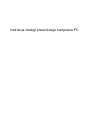 1
1
-
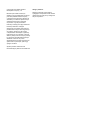 2
2
-
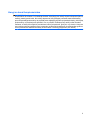 3
3
-
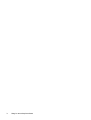 4
4
-
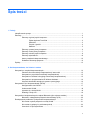 5
5
-
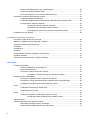 6
6
-
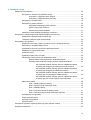 7
7
-
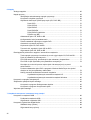 8
8
-
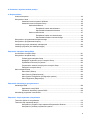 9
9
-
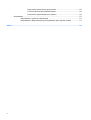 10
10
-
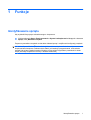 11
11
-
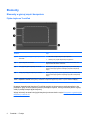 12
12
-
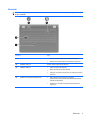 13
13
-
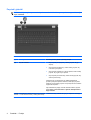 14
14
-
 15
15
-
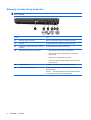 16
16
-
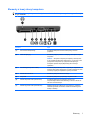 17
17
-
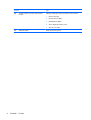 18
18
-
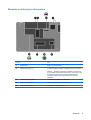 19
19
-
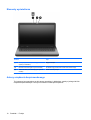 20
20
-
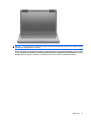 21
21
-
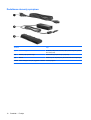 22
22
-
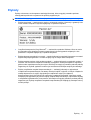 23
23
-
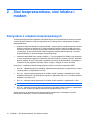 24
24
-
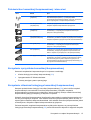 25
25
-
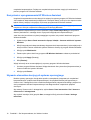 26
26
-
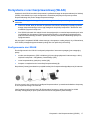 27
27
-
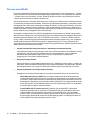 28
28
-
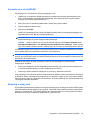 29
29
-
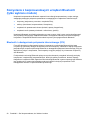 30
30
-
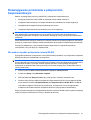 31
31
-
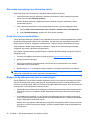 32
32
-
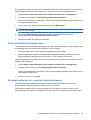 33
33
-
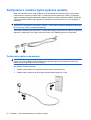 34
34
-
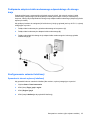 35
35
-
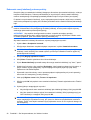 36
36
-
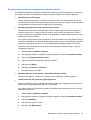 37
37
-
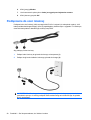 38
38
-
 39
39
-
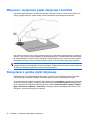 40
40
-
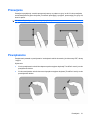 41
41
-
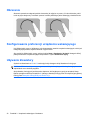 42
42
-
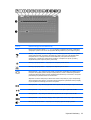 43
43
-
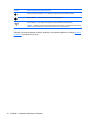 44
44
-
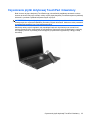 45
45
-
 46
46
-
 47
47
-
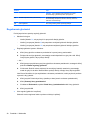 48
48
-
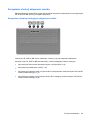 49
49
-
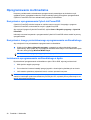 50
50
-
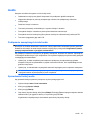 51
51
-
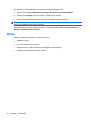 52
52
-
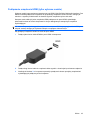 53
53
-
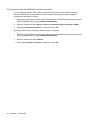 54
54
-
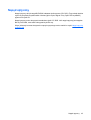 55
55
-
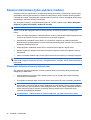 56
56
-
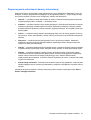 57
57
-
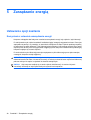 58
58
-
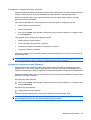 59
59
-
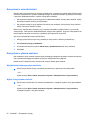 60
60
-
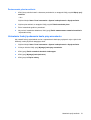 61
61
-
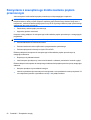 62
62
-
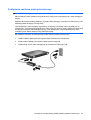 63
63
-
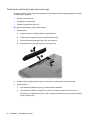 64
64
-
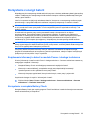 65
65
-
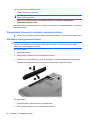 66
66
-
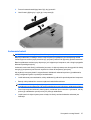 67
67
-
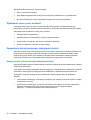 68
68
-
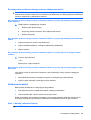 69
69
-
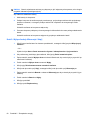 70
70
-
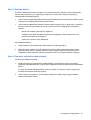 71
71
-
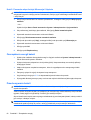 72
72
-
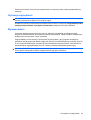 73
73
-
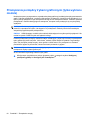 74
74
-
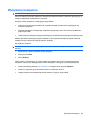 75
75
-
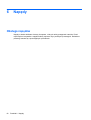 76
76
-
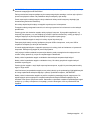 77
77
-
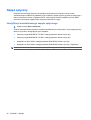 78
78
-
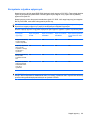 79
79
-
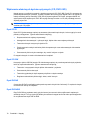 80
80
-
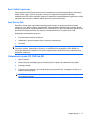 81
81
-
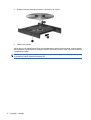 82
82
-
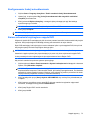 83
83
-
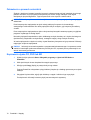 84
84
-
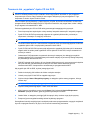 85
85
-
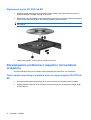 86
86
-
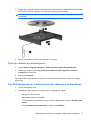 87
87
-
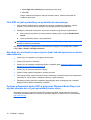 88
88
-
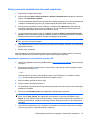 89
89
-
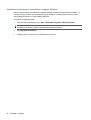 90
90
-
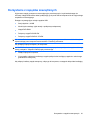 91
91
-
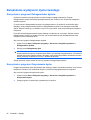 92
92
-
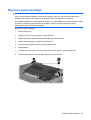 93
93
-
 94
94
-
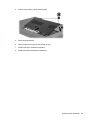 95
95
-
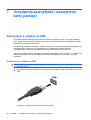 96
96
-
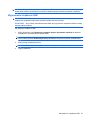 97
97
-
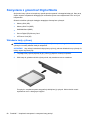 98
98
-
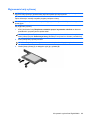 99
99
-
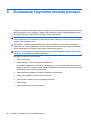 100
100
-
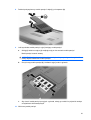 101
101
-
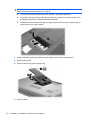 102
102
-
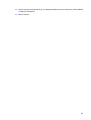 103
103
-
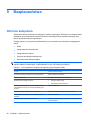 104
104
-
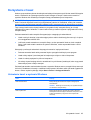 105
105
-
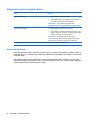 106
106
-
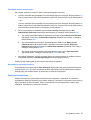 107
107
-
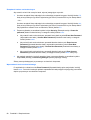 108
108
-
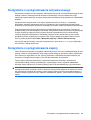 109
109
-
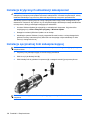 110
110
-
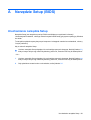 111
111
-
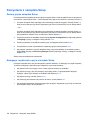 112
112
-
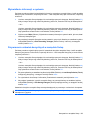 113
113
-
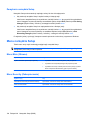 114
114
-
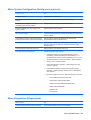 115
115
-
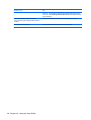 116
116
-
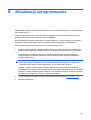 117
117
-
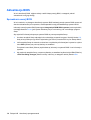 118
118
-
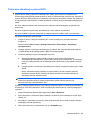 119
119
-
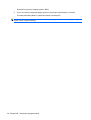 120
120
-
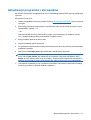 121
121
-
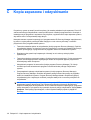 122
122
-
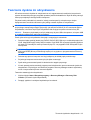 123
123
-
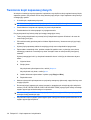 124
124
-
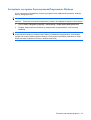 125
125
-
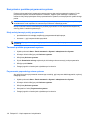 126
126
-
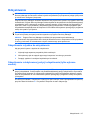 127
127
-
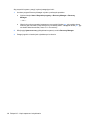 128
128
-
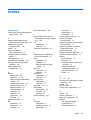 129
129
-
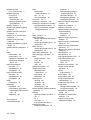 130
130
-
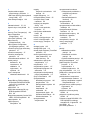 131
131
-
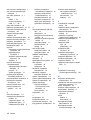 132
132
-
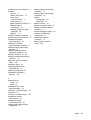 133
133
-
 134
134
HP G62-b00 Notebook PC series Instrukcja obsługi
- Typ
- Instrukcja obsługi
Powiązane artykuły
-
HP ENVY 4-1000 Notebook PC series Instrukcja obsługi
-
HP Pavilion dm1-4200 Entertainment Notebook PC series Instrukcja obsługi
-
HP Pavilion dv7-6000 Entertainment Notebook PC series Instrukcja obsługi
-
HP Compaq Presario CQ58-100 Notebook PC series Instrukcja obsługi
-
HP Pavilion dm1-4300 Notebook PC series Instrukcja obsługi
-
HP Pavilion g7-2000 Notebook PC series Instrukcja obsługi
-
HP Pavilion dv6-7100 Entertainment Notebook PC series Instrukcja obsługi
-
HP ProBook 4520s Notebook PC Instrukcja obsługi
-
HP Compaq nc8430 Notebook PC instrukcja
-
HP dvd1200 DVD Writer series Instrukcja obsługi